¿Cómo gestiono mi curso?
¿Cómo añadir un participante después de que el curso haya comenzado?
Si un cliente llega directamente a una de tus clases y deseas añadirlo a un curso que ya ha comenzado, puedes hacerlo fácilmente desde la administración del curso.
Para hacerlo:
- Haz clic en el curso al que deseas añadir un participante.
- Luego, selecciona el botón "Añadir Participante".
- Elige las fechas a las que deseas añadir al participante.
El precio se calculará automáticamente en función de los términos seleccionados.
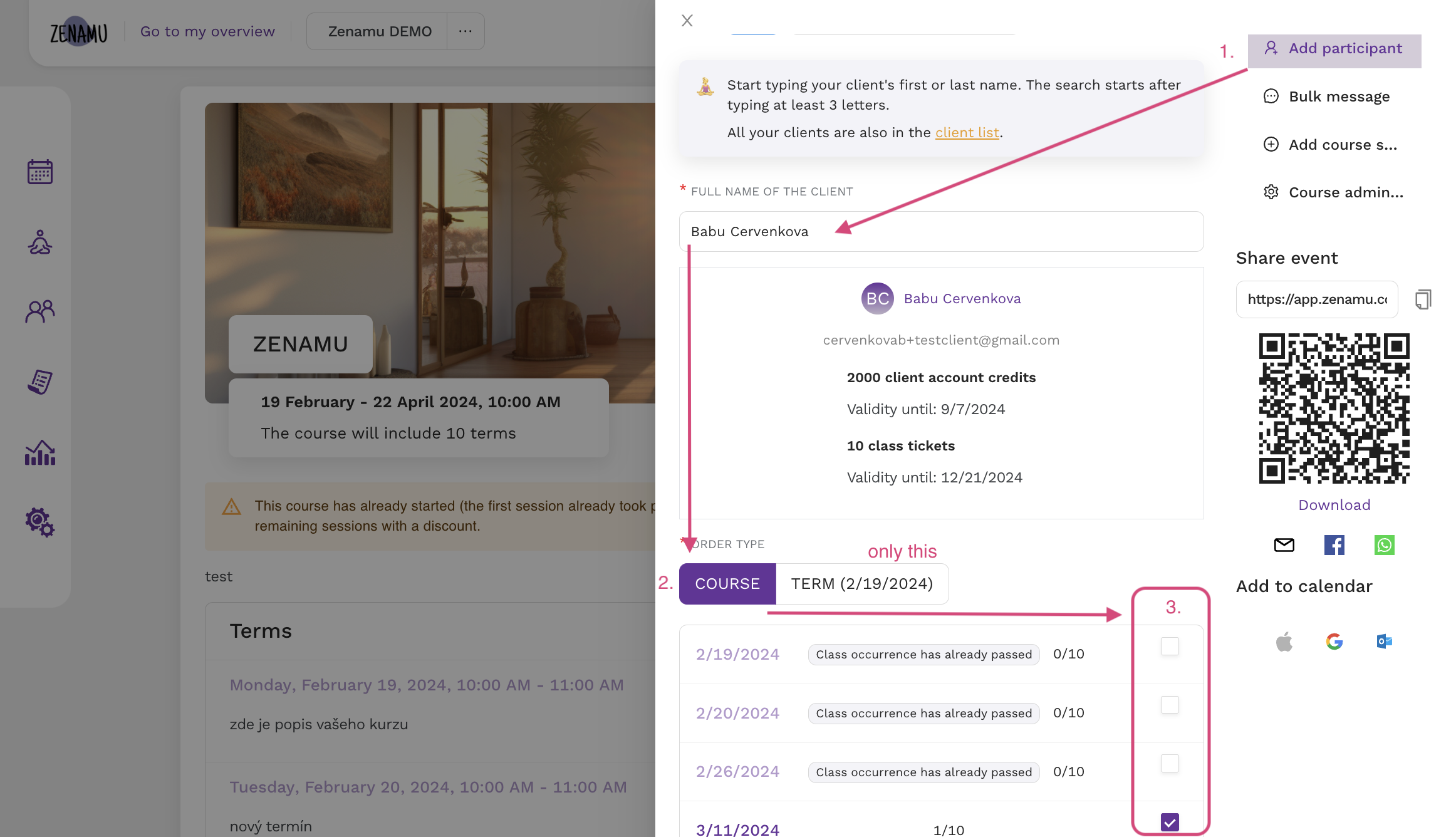
¿Cómo funcionan las sesiones de recuperación?
Si un cliente cancela un término del curso con antelación, se le añadirá una sesión de recuperación a su cuenta. Esta sesión podrá utilizarse en otra clase abierta, similar a un pase de entradas.
Consulta la página de ayuda relacionada: ¿Cómo usará tu cliente la sesión de recuperación?
¿Cómo ahorrar tiempo al crear nuevos cursos o talleres?
Después de crear un curso, puedes copiarlo utilizando el botón "Usar como plantilla" y editarlo según tus necesidades. Esto te ahorrará mucho tiempo.
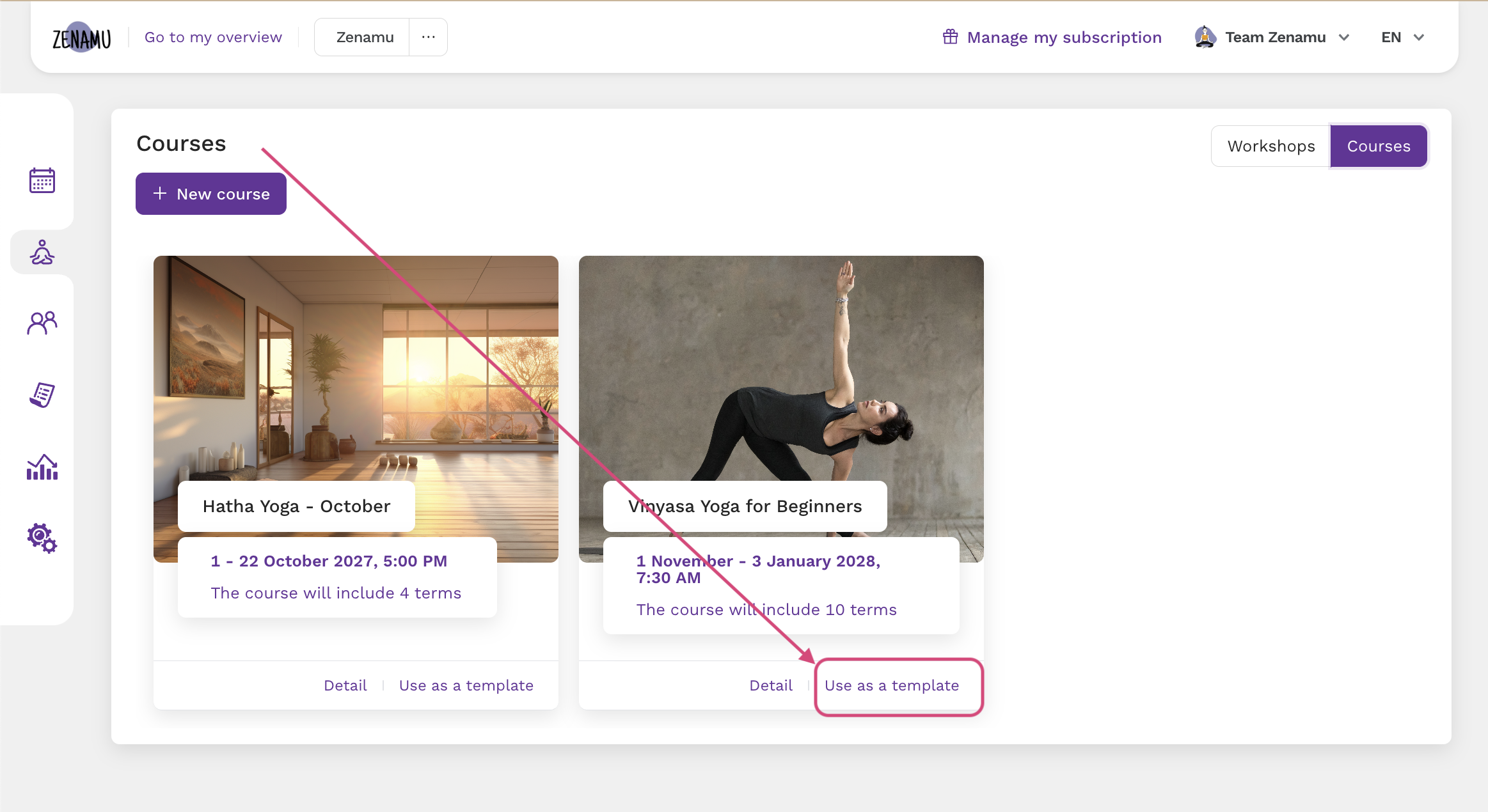
¿Puedo dividir el pago de un curso o taller en un depósito y un pago adicional? ¿Es posible configurarlo en Zenamu?
Actualmente, Zenamu no admite la opción de dividir el pago en un depósito y un pago adicional.
Sin embargo, hemos encontrado una solución alternativa para configurarlo: ¿Cómo dividir el pago de un curso o taller en un depósito y un saldo?.
¿Cómo añadir un nuevo término al curso?
En la parte inferior derecha de los detalles del curso, encontrarás el botón Añadir sesión del curso.
Haz clic en él, completa el formulario y, automáticamente, todos los participantes del curso serán añadidos a este nuevo término.
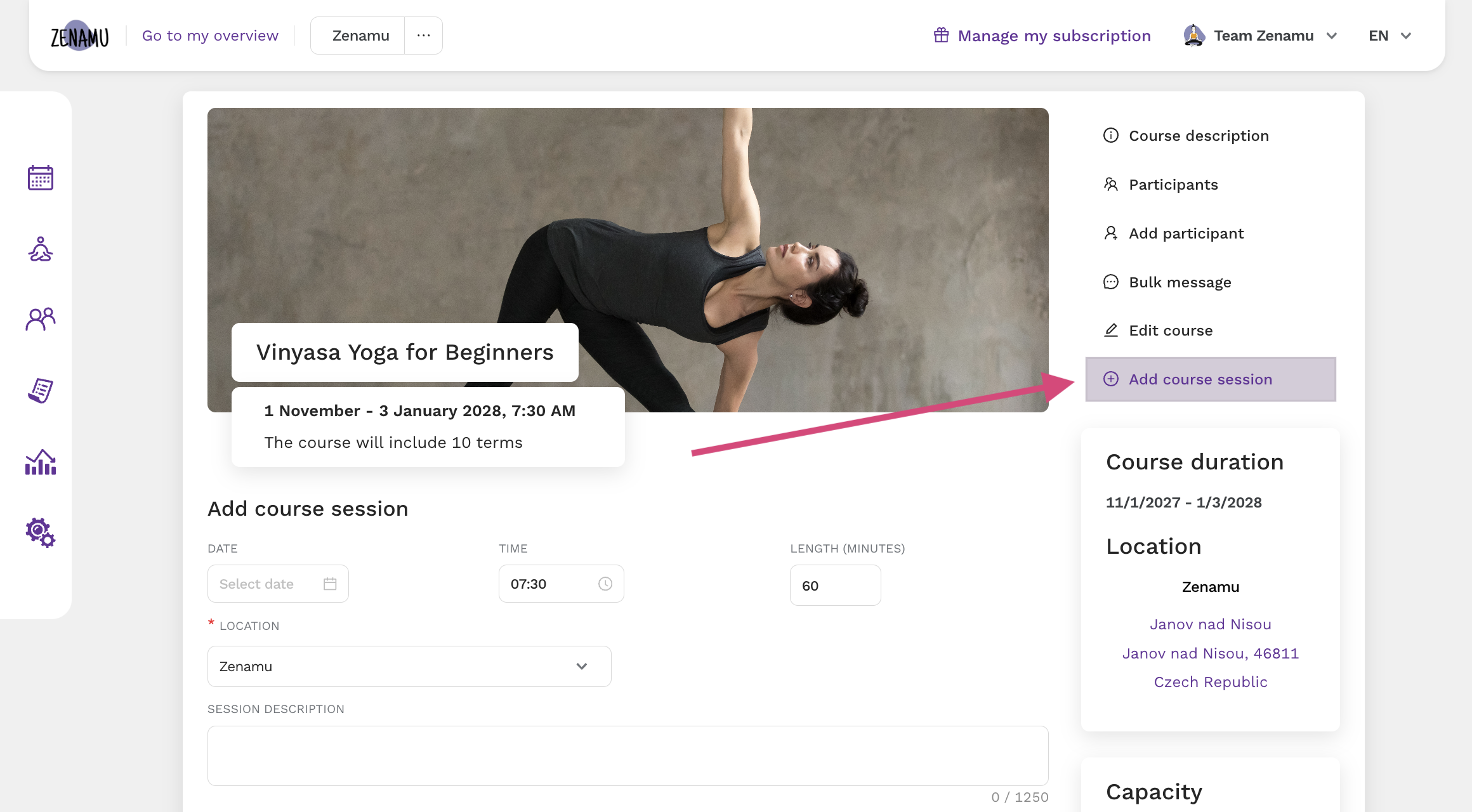
¿Cómo cancelar un término en el curso?
Para cancelar un término:
- Haz clic en el término que deseas cancelar.
- Luego, selecciona el botón "Cancelar este término" en la parte inferior derecha.
Esto abrirá una ventana emergente donde podrás ingresar la razón de la cancelación. El motivo será enviado automáticamente por correo electrónico a tus clientes.
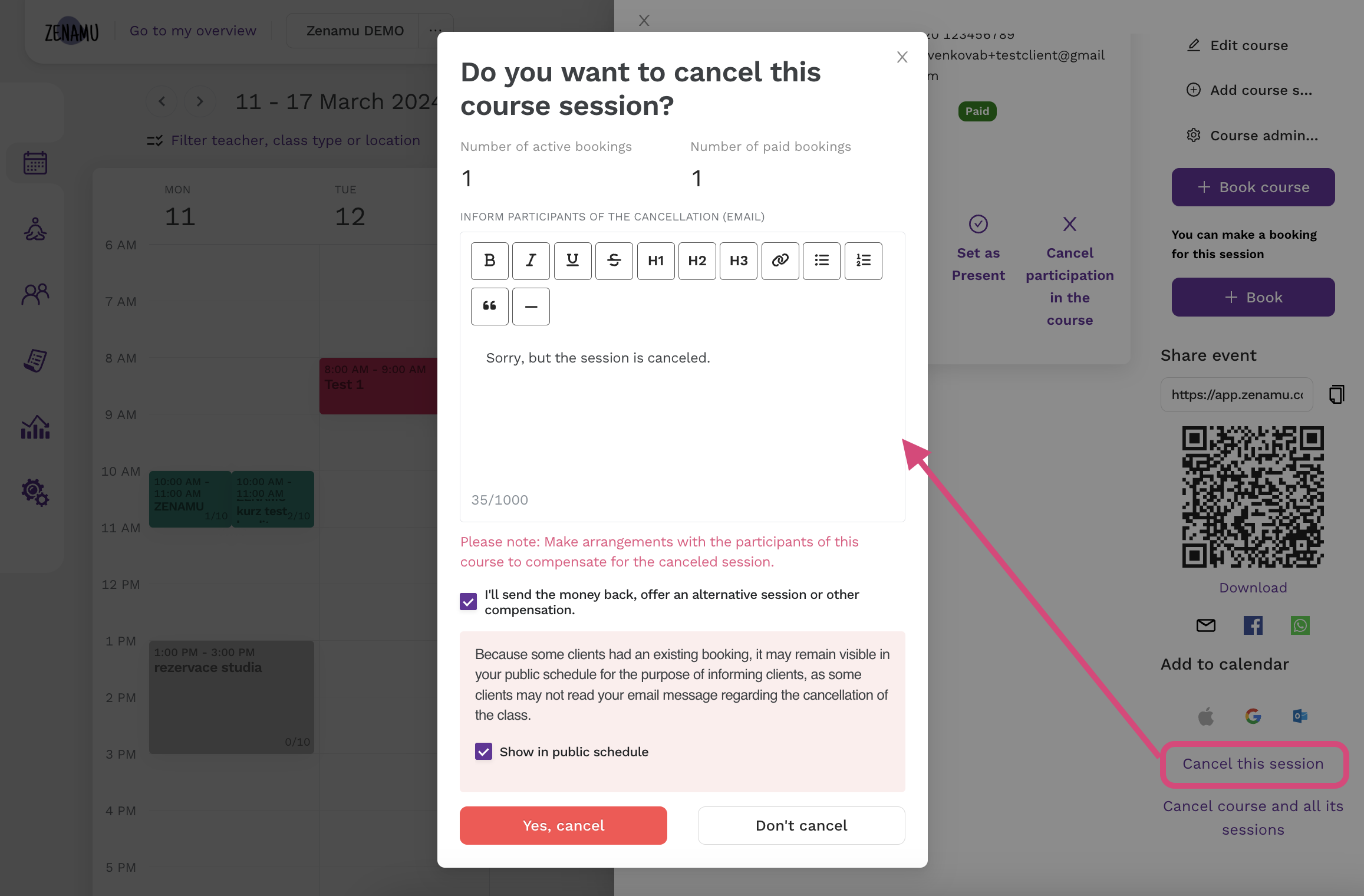
Dependiendo de lo acordado con tus clientes, puedes optar por reembolsarles el dinero, añadir un pase de entrada o créditos, o simplemente crear un término alternativo al que se añadirán automáticamente todos los participantes (ver arriba).
Necesito posponer el curso a otro día. ¿Cómo hacerlo?
Para posponer un término, puedes:
- Crear un nuevo término, en el cual se añadirán automáticamente todos los participantes.
- Cancelar el término original.
Esto dejará constancia en el calendario de que la fecha fue cancelada, y tus clientes recibirán un correo electrónico informativo.
Dado que no todos los clientes podrán asistir a la nueva fecha, deberías estar preparado para ofrecer alguna compensación (reembolso, pase de entrada, créditos, etc.).